HEIC是Apple發布的HEIF圖像格式的文件擴展名。 默認情況下,在iPhone和iPad上拍攝的照片採用HEIF編碼,以節省空間。 但是,其他平台不支持HEIC文件,因此除非將它們轉換為標準JPG圖像,否則無法查看它們。 iMazing HEIC轉換器 是一個小型且免費的桌面應用程序,於2019年推出,用於在Mac和PC上將HEIC照片轉換為JPG文件。 本文將分享對該應用程序的公正評價。
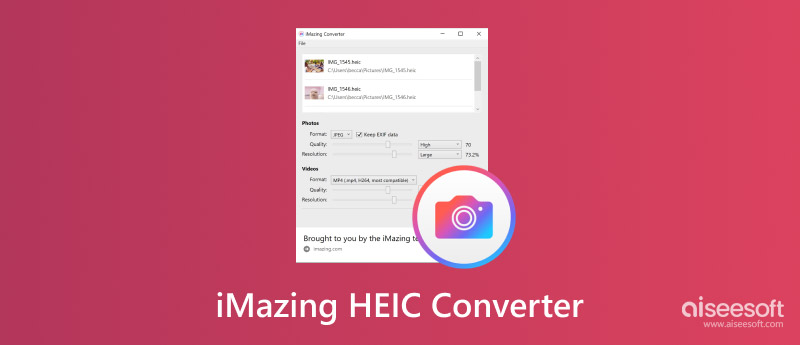
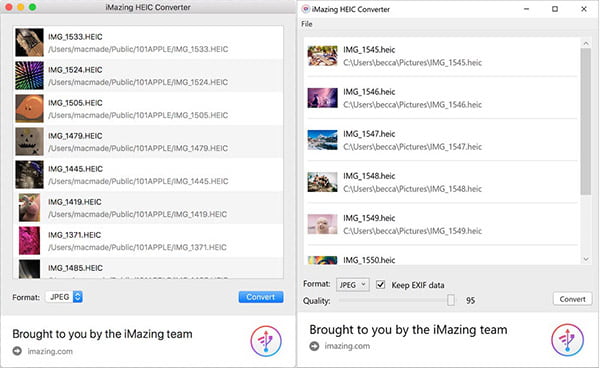
iMazing HEIC Converter是100%免費的解決方案,可將以HEIF格式拍攝的照片轉換為計算機上的標準圖像。 其主要功能包括:
優點
缺點
當然,iMazing HEIC Converter不是將HEIC照片轉換為標準圖像的唯一方法。 在這裡,我們分享以下兩個最佳選擇。
Aiseesoft HEIC轉換器 是適用於PC和Mac的可靠HEIC轉換程序。 它幾乎可以滿足有關HEIC轉換的所有需求。 更重要的是,它非常穩定且輕巧。

下載
Aiseesoft HEIC轉換器– iMazing HEIC轉換器的最佳替代產品
100% 安全。無廣告。
100% 安全。無廣告。
如何將HEIC批量轉換為JPG
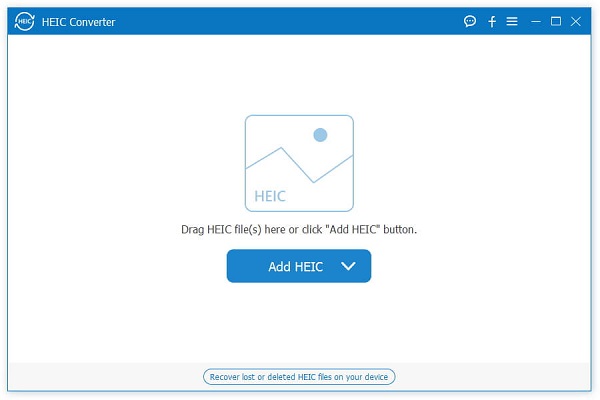
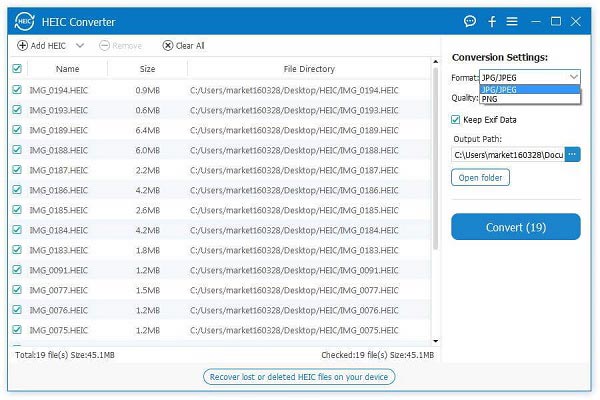
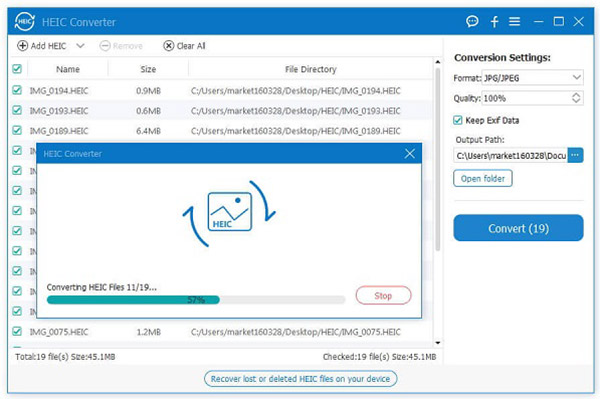
有時,安裝桌面軟件不方便。 在這種情況下 Aiseesoft免費在線HEIC轉換器 可以幫助您快速將HEIC轉換為JPG。 儘管該Web應用程序僅提供基本功能,但它是可輕鬆進行此工作的便攜式選項。
如何在線將HEIC轉換為JPG
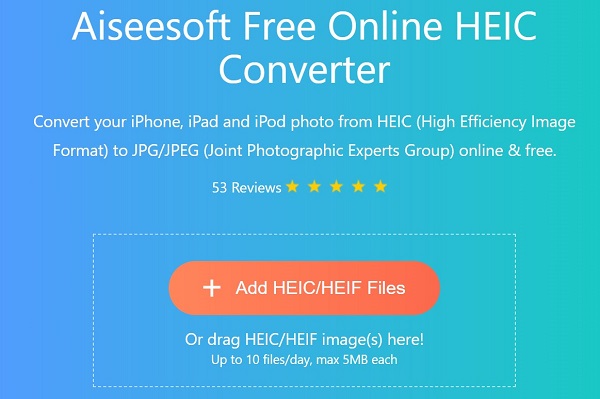
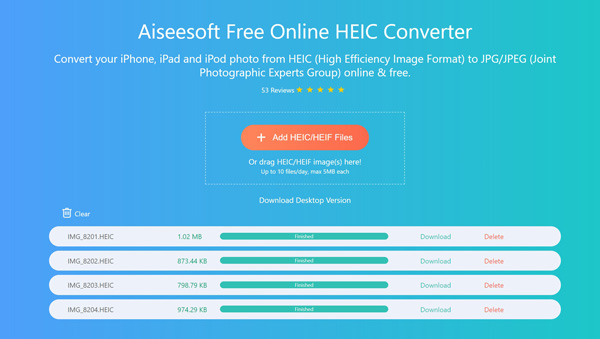
Windows 10可以將HEIC轉換為JPG嗎?
儘管Microsoft在Windows 10上引入了許多應用程序,例如“照片”,但無法將HEIC轉換為JPG。 實際上,Windows 10根本不支持HEIC。 如果不進行轉換,您甚至無法在Windows上本地打開HEIC。 但是您可以使用Aiseesoft HEIC Converter等第三方軟件,也可以使用 HEIC到JPEG在線轉換工具 幫助您進行轉換。
為什麼iPhone照片為HEIC?
HEIC 代表高效圖像文件。 它是 Apple 的新照片容器格式。 從 iOS 11 開始,您在 iPhone 上拍攝的照片將默認使用 HEIC 編碼,以節省空間但不會對質量造成太大影響。 一般來說,除非遇到技術困難,否則您不會注意到照片格式。
如何在iPhone上以JPG代替HEIC拍攝照片?
在iOS 11及更高版本上,默認情況下,您捕獲的照片為HEIC格式,但是您可以切換為JPG。
步驟1:打開 設定 應用程序在你的iPhone上。
步驟2:選擇 相機 並點擊 格式.
步驟3:選擇 最兼容 ,您的照片將另存為JPG。 高效率選項將以HEIC格式保存iPhone照片。
我可以在Android上打開HEIC文件嗎?
是。 您可以使用HEIC轉換器工具將HEIC文件轉換為JPEG或PNG,然後可以在Android手機上查看它們。 要了解詳細步驟,您可以查看本文: 3種方法可讓您輕鬆在Android上打開HEIC
結論
本文介紹了一種流行的HEIC轉換器軟件iMazing HEIC Converter。 儘管它是免費軟件,並且不包含廣告,但是您可以利用它將iPhone照片更改為JPG或PNG,以便在Windows或Android上打開。 如果您不喜歡它,則Aiseesoft HEIC Converter是一個功能強大的替代解決方案。 還有其他問題嗎? 請隨時在此帖子下方留言,我們將盡快回复。
Heic轉換器
什麼是HEIC HEIC Viewer 打開和查看 HEIC 文件 在 Android 上打開 HEIC 圖像 HEIC 與 JPEG HEIC 到 PNG 轉換器 HEIC到JPEG在線轉換器 最佳免費 Heic 轉換器 iMazing HEIC 轉換器評論 Apowersoft HEIC Converter評估 將HEIC轉換為PDF 將HEIC轉換為PNG 在 iPhone 上將 HEIC 轉換為 JPG 使用 Google Drive 將 HEIC 轉換為 JPG 在線將HEIC轉換為JPG 將HEIC轉換為JPG
Aiseesoft HEIC Converter是在Windows / Mac上將iPhone / iPad / iPod照片從HEIC轉換為JPG / PNG的專業軟件,而不會降低圖像質量。
100% 安全。無廣告。
100% 安全。無廣告。